《陌陌》强制注销账号方法
发表于:2022-07-22 来源:网络 阅读次数:336
这款软件最近推出了一个比较有趣的功能,有很多小伙伴还不知道《陌陌》强制注销账号方法怎么使用,那就来一起看看详细的图文教程。这个功能在之前就有过相关的资讯,介绍了这个功能的用途和基本方法,可能有的小伙伴没看到过。关于这款软件的使用,常见问题和使用教程,本站都有整理,你要是还有不同的地方,可以在这里查询相关教程,相信不会令大家失望。

打开《陌陌》APP→点击右下角的更多选项→点击右上角的六边形齿轮图标→点击账号与安全选项→点击账号注销选项→点击申请注销按钮→点击下一步按钮→输入登录验证码和登录密码→点击完成注销按钮即可将账号注销。
《陌陌》强制注销账号方法
1、打开《陌陌》APP后,点击右下角的更多选项。
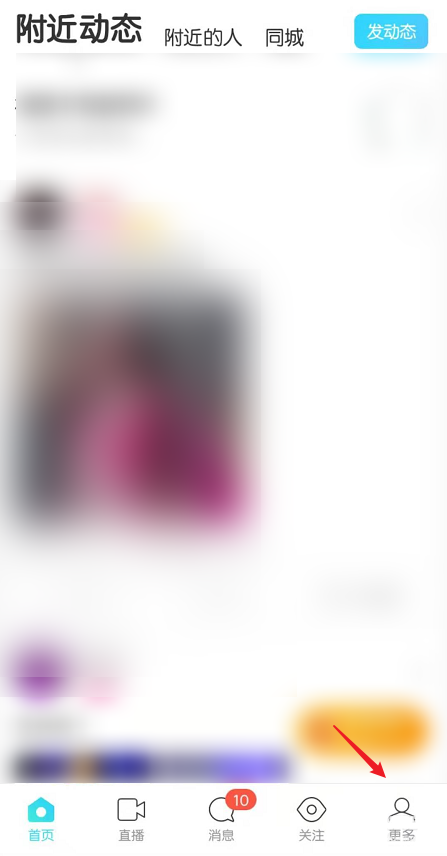
2、在更多界面中点击右上角的六边形齿轮图标。
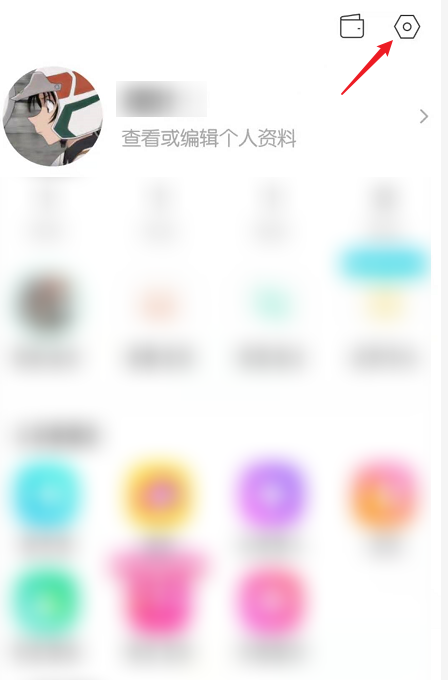
3、在设置界面中点击账号与安全选项。
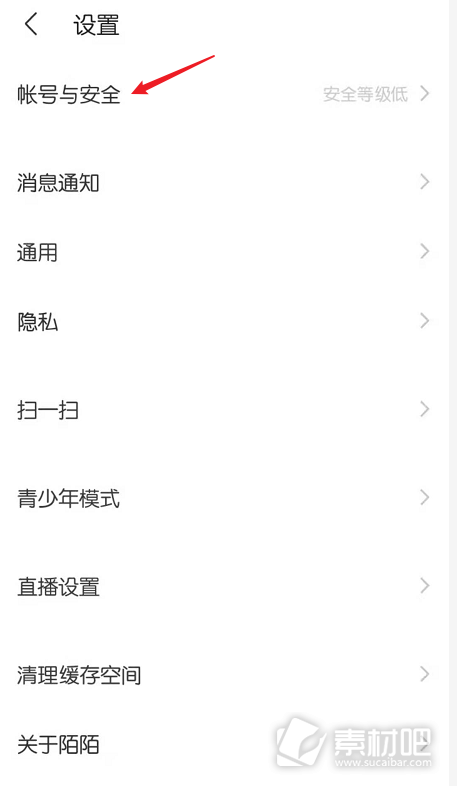
4、在账号与安全界面中点击注销账号选项。
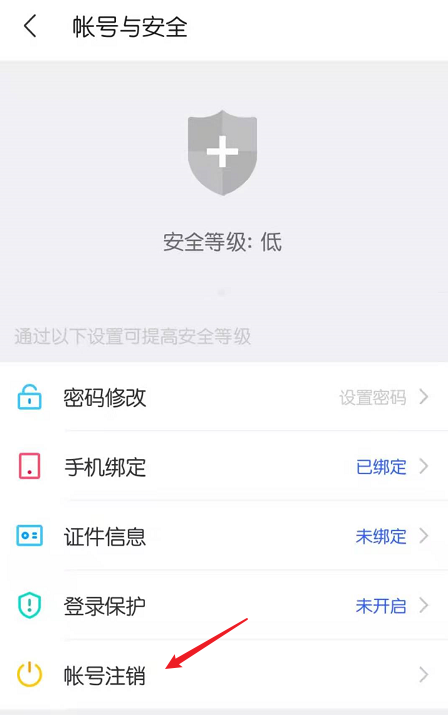
5、在账号注销介绍界面中点击申请注销选项。

6、在账号注销提示界面中点击下一步按钮。
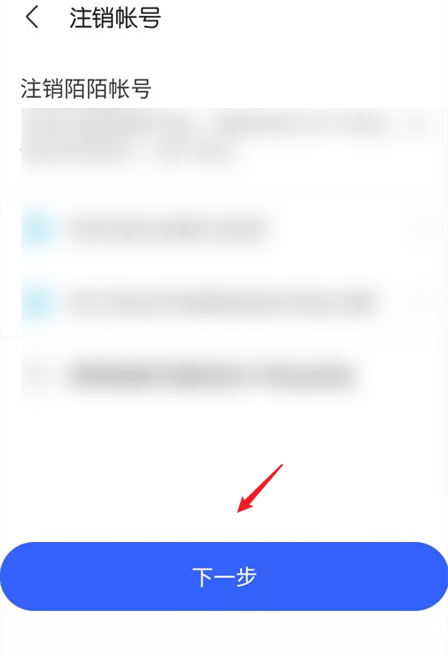
7、在账号注销界面中输入登录验证码和登录密码,然后点击完成注销按钮即可将账号注销。
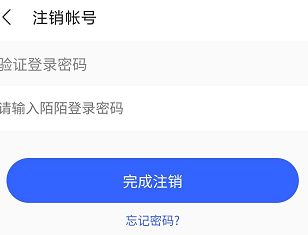
上面就是关于《陌陌》强制注销账号方法教程的全部内容了,如果你对于这篇教程有不懂的地方,那么就直接在评论区留言,素材吧小编每天都会进行解答的。最后,衷心的希望这篇功能能够对你有所帮助。























































